ビジネスマンのメモは仕事の情報が多く、安全性の高い環境で管理しなければなりません。そこで、iPhoneに標準搭載されている「メモApp」のロック機能を活用すれば、大切なメモを第三者から守ることができます。
一方、「普段からメモAppを使っているが、メモをロックする方法が分からない」と悩む方も多いのではないでしょうか。
そこで今回は、iPhoneのメモAppをロック/解除する方法を中心にご紹介します。
- 画像付きでロックや解除のやり方を解説してほしい
- iPhoneのメモAppをビジネス利用しているので、セキュリティが不安
- メモAppの使い勝手が悪いので、おすすめのメモアプリが知りたい
という方はこの記事を参考にすると、すぐにメモをロックや解除する方法が分かり、さらにメモAppの代替アプリも見つかります。
目次
iPhoneのメモをパスワードロック・解除する方法
以下では、iPhoneのメモAppをロック・解除する方法をご紹介します。画像付きで解説するので「ロックを解除できない」という方はiPhoneを手元に用意して設定しましょう。
メモをロックする方法
iPhoneのメモAppのメモをロックすれば、スマホが第三者の手に渡った場合でも、メモを見られるリスクが減ります。
これから、メモAppで作成したメモに鍵をかける方法をご紹介しますが、はじめに以下の3つの注意点を確認しましょう。
- メモのロック機能はiOS9.3以降に対応している
- iCloudもしくはiPhoneフォルダのメモのみロックできる
- メモごとにパスワードは変えられない
メモをロックできない場合は、OSをアップデートすることで解消されます。
メモAppのメールアカウント(Gmailなど)フォルダにあるメモは対象外です。
同一パスワードを使い回すので、セキュリティには十分気を付けましょう。
<設定からメモをロックする方法>
ここからは、iPhoneの設定アプリからメモをロックする方法を解説します。設定アプリからパスワードを登録すれば、メモにロックをかけられるのです。
はじめに、設定アプリから[メモ]をタップしましょう。画面をスクロールして[パスワード]を選択します。
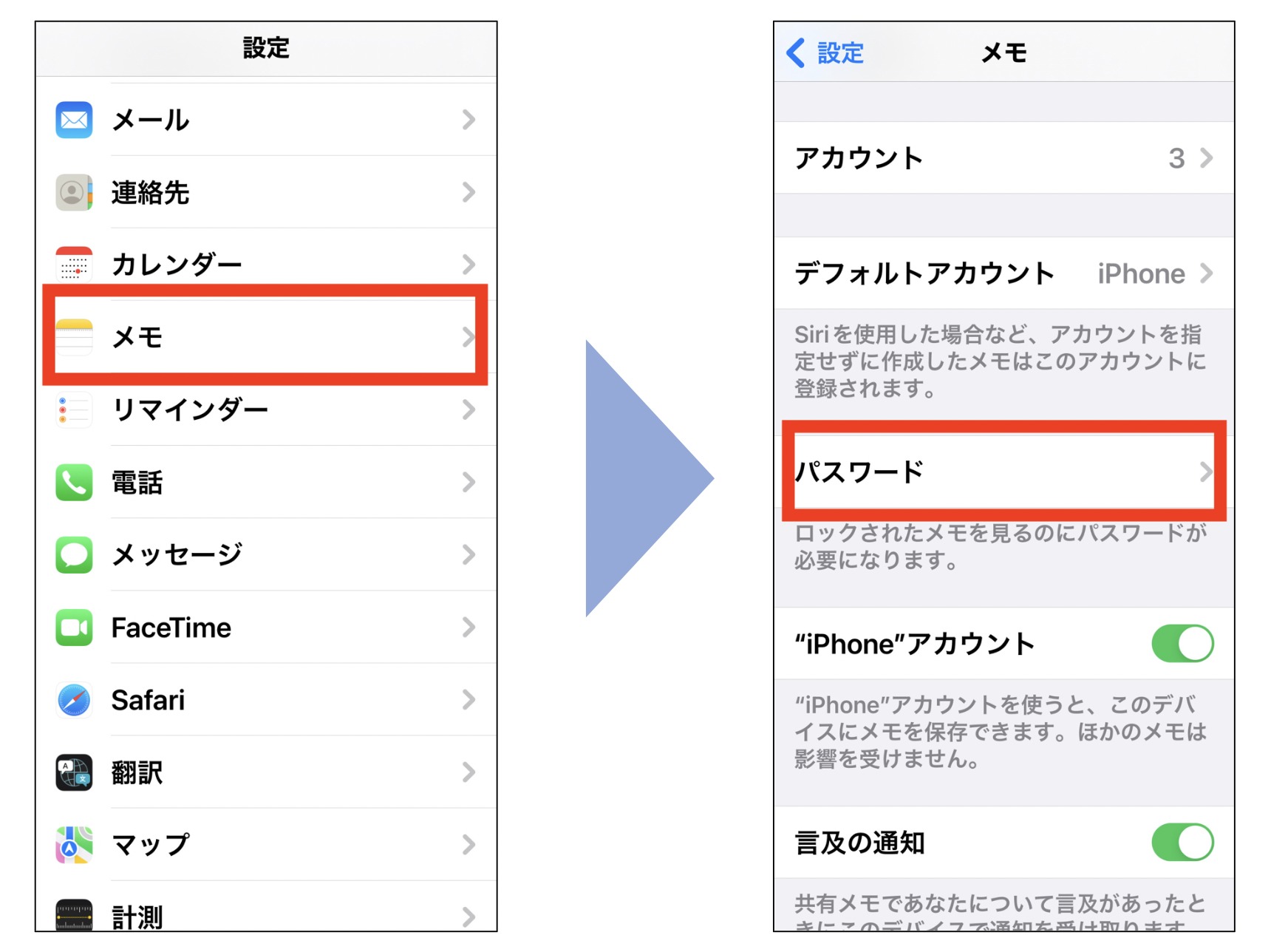
次に、ロックしたいメモが保存されているアカウントを選択します。画面が切り替わるので、パスワードやヒントなどを設定しましょう。
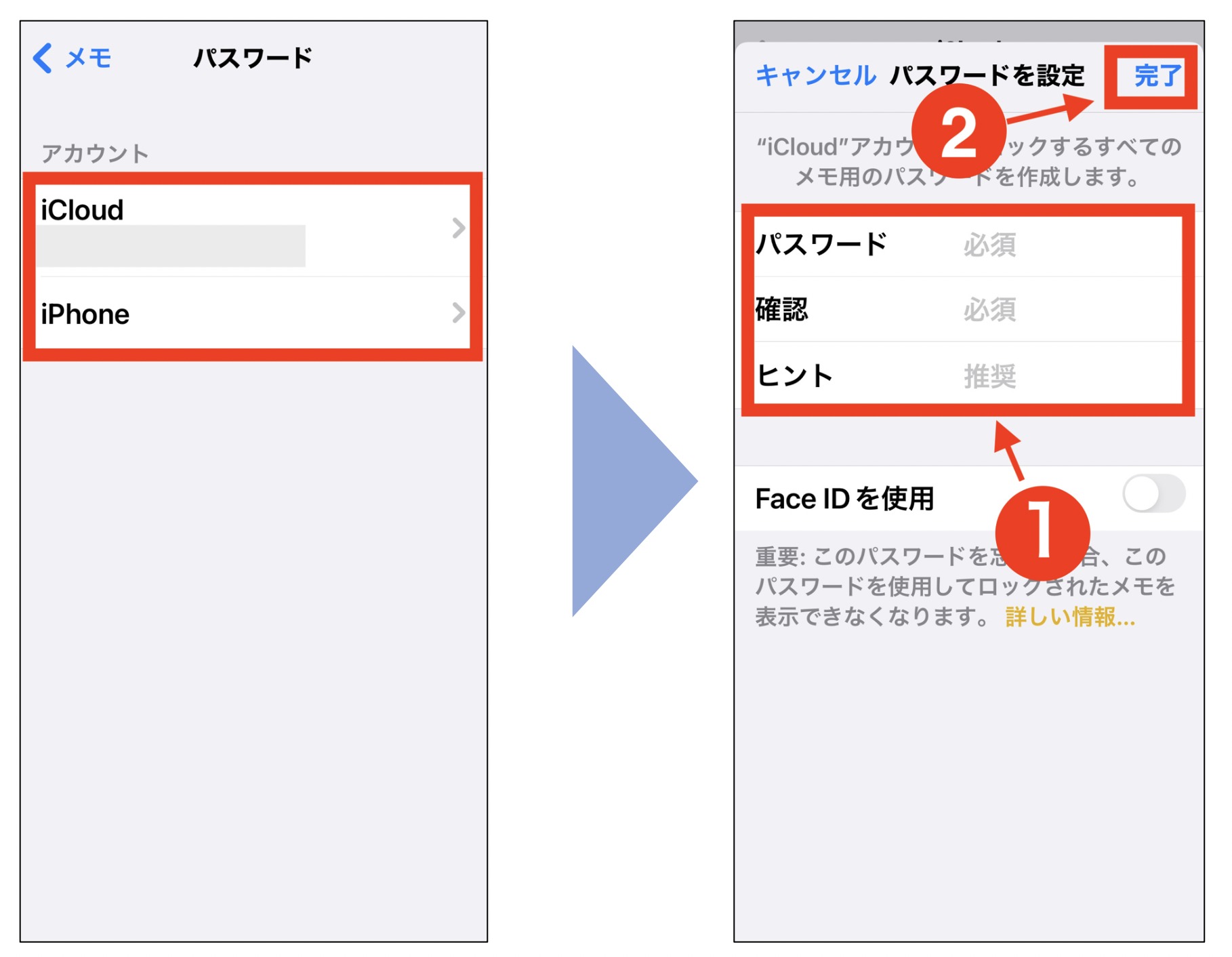
設定が完了したら、メモAppからロックしたいメモを開きます。画面右上の[鍵マーク]をタップすればメモがロックされます。
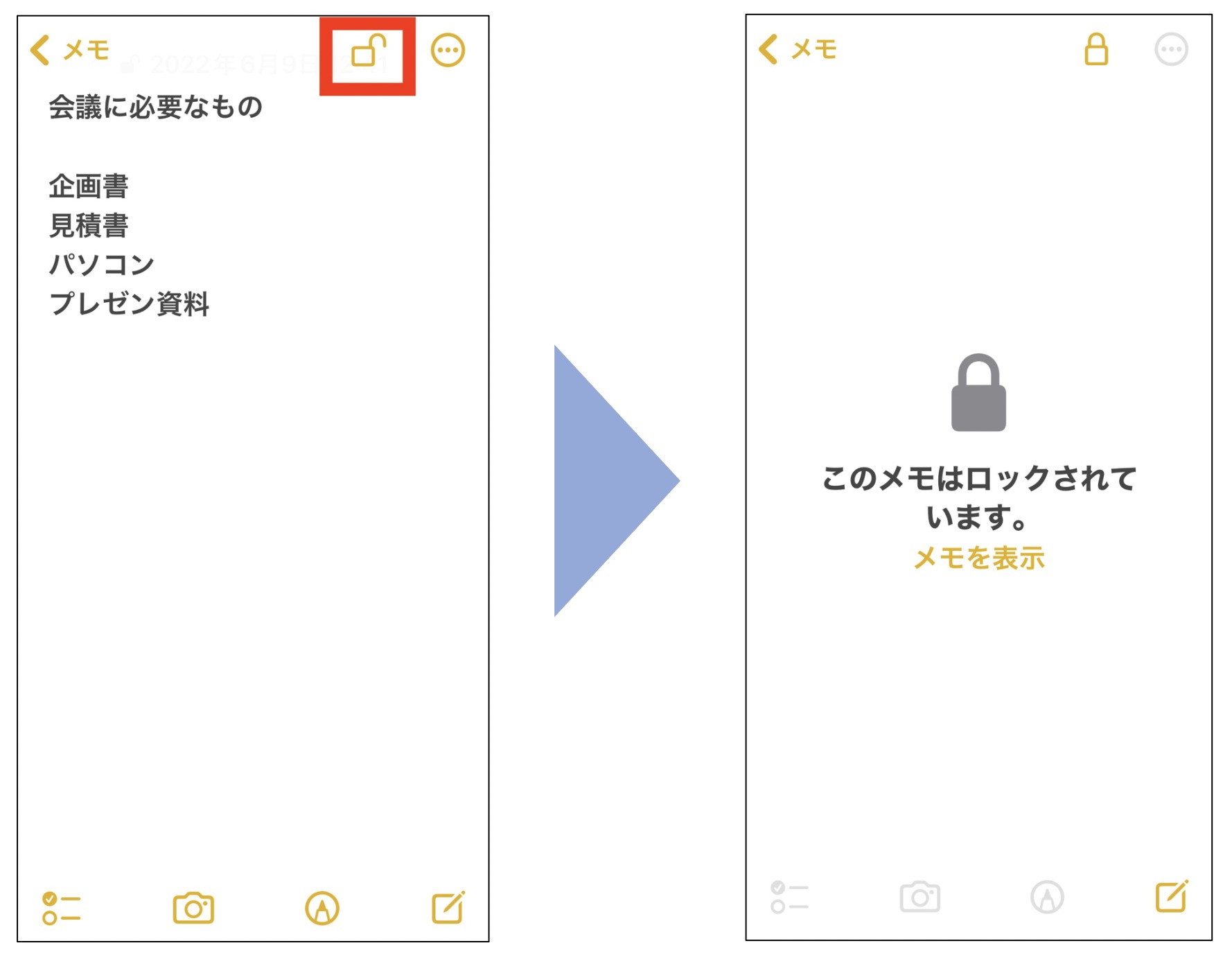
以上の操作で、メモにロックをかけることができました。
<メモAppからメモをロックする方法>
次に、メモAppでパスワードを設定して、メモにロックをかける方法を解説します。
はじめに、任意のメモを選択して、画面右上にある[・・・]をタップしましょう。
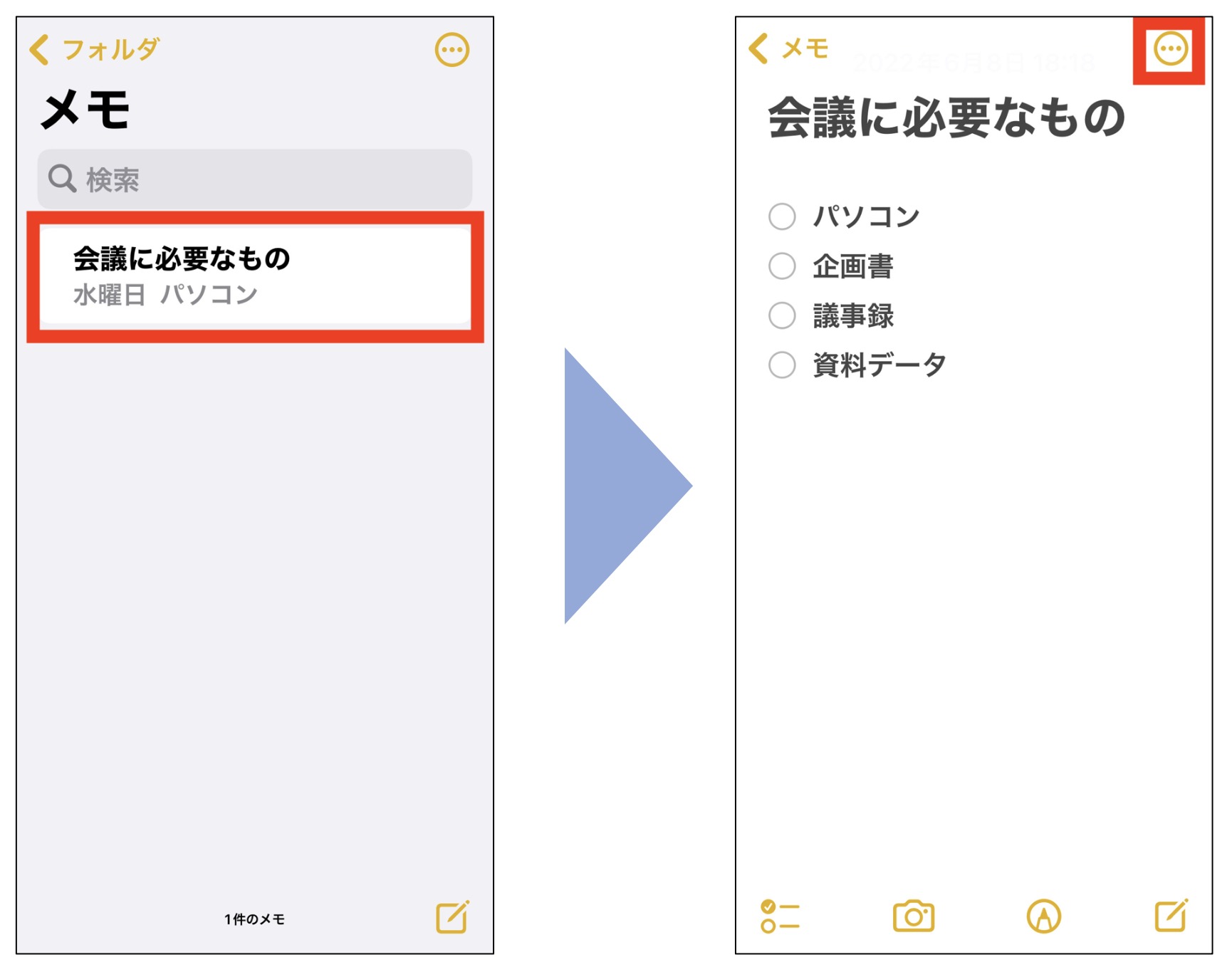
次に、メモの詳細画面が表示されるので[ロック]を選択して、任意のパスワードとヒントなどを入力して[完了]をタップします。
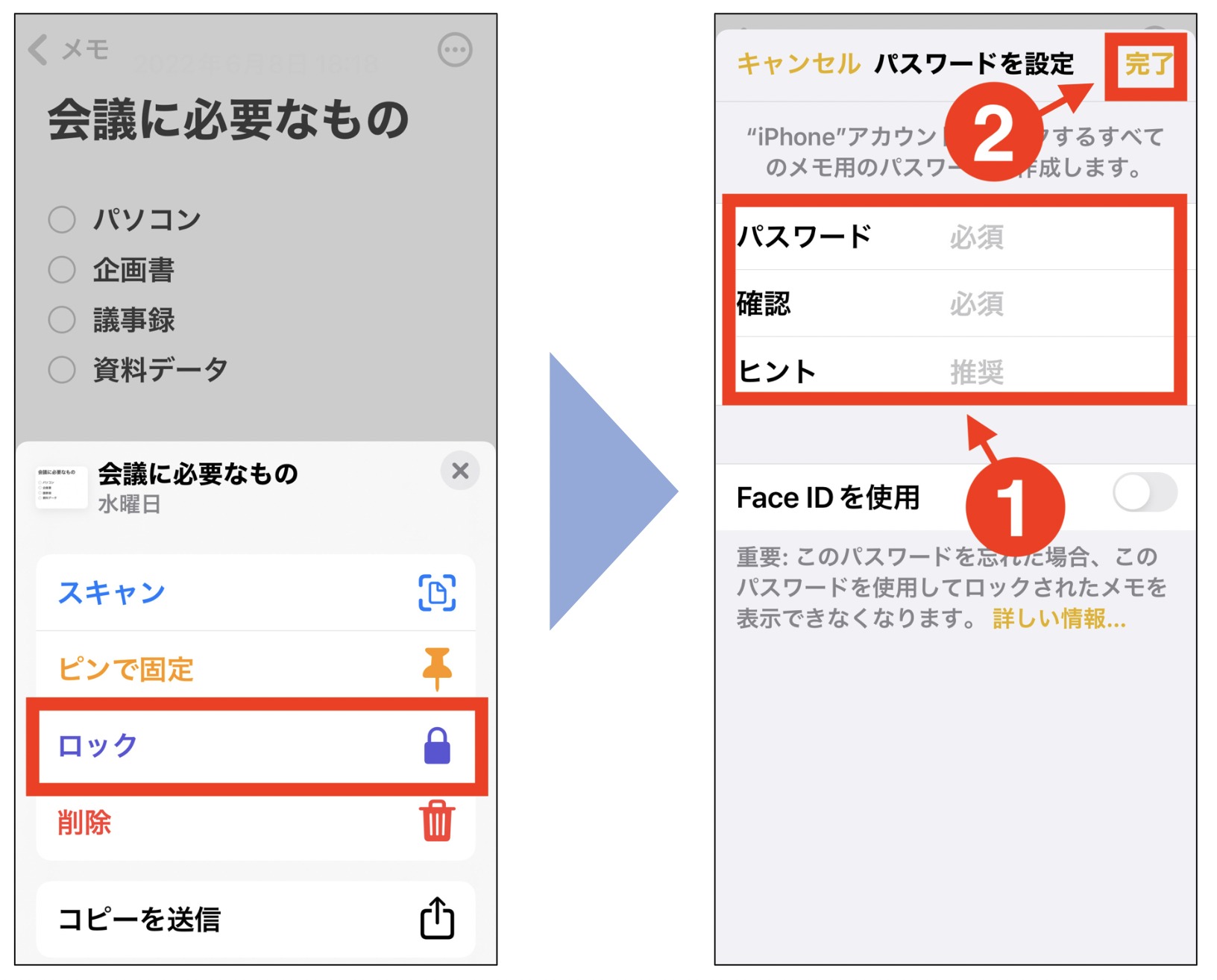
メモ画面に戻るので、画面右上の[鍵マーク]をタップすれば、メモがロックされます。
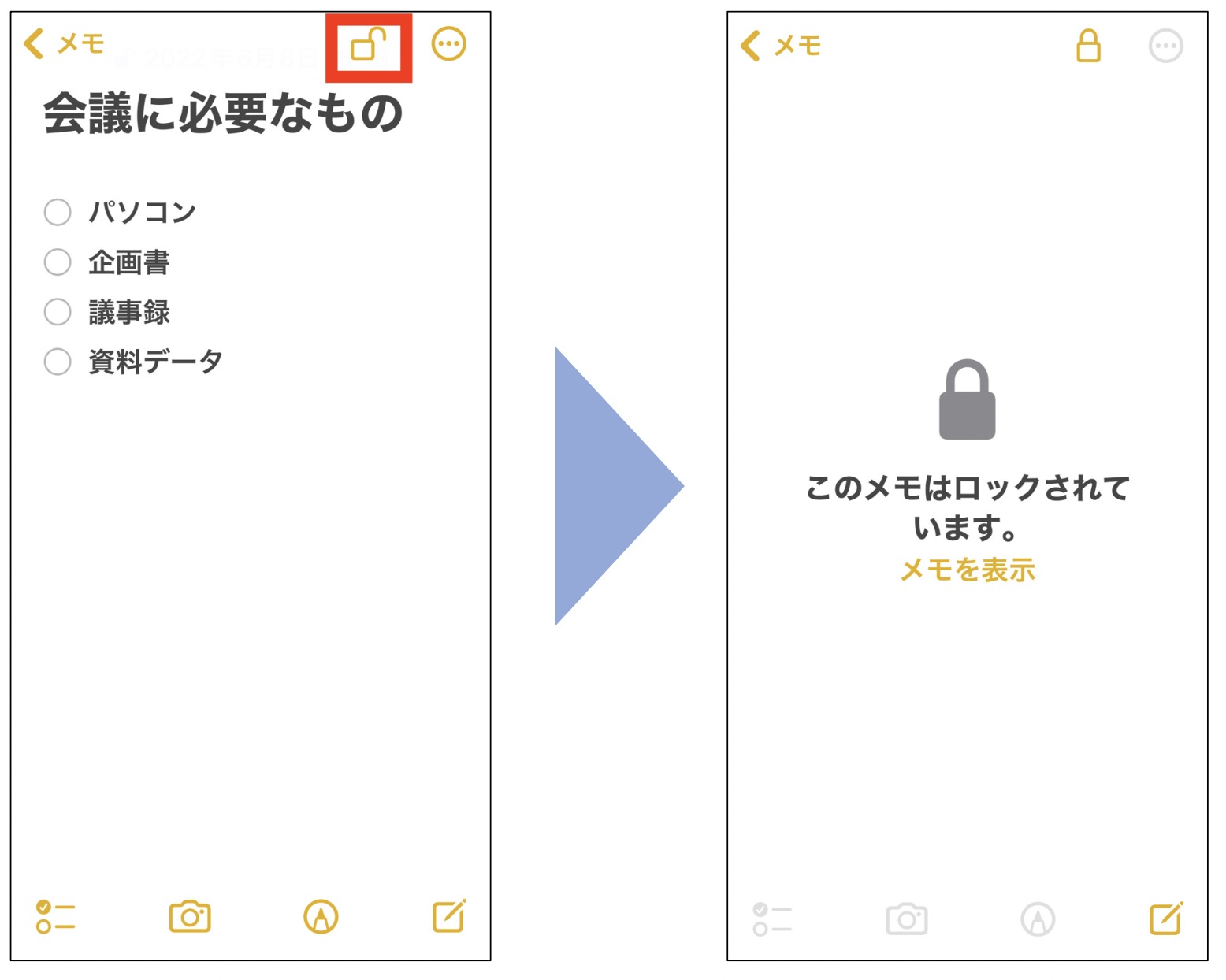
以上の操作で、メモAppからメモのロックが設定できます。
メモのロックを解除する方法
以下では、メモのロックを解除する方法をご紹介します。
ロックの解除は、対象のメモをパスワードで開き、画面右上の[・・・]をタップして表示される[取り除く]を選択するだけです。
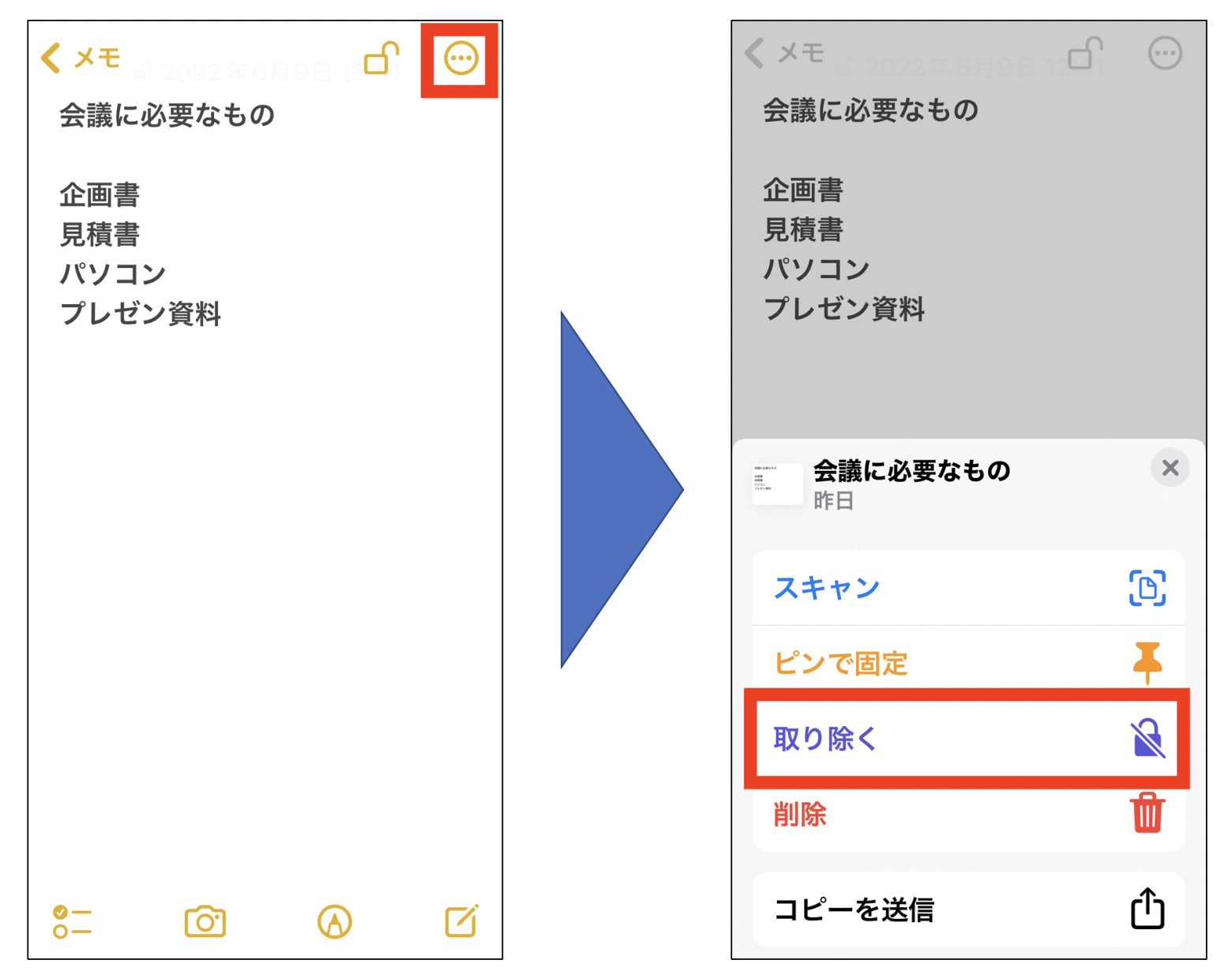
以上の操作で、メモからロックを解除できます。メモ画面から鍵マークが消えたことを確認しましょう。
【要注意】iPhoneのメモAppを使い続ける3つのデメリット
以下では、iPhoneに標準搭載されているメモAppを使い続けるデメリットをご紹介します。とくに、メモAppを仕事で使っているビジネスマンは、注意すべき点が多いので必見です。
(1)セキュリティリスクが高い
セキュリティリスクが高いことが、デメリットのひとつです。
メモAppは同一のパスワードを使い回す仕組みなので、セキュリティが脆弱になります。メモを保護するために設定したパスワードが知られてしまうと、すべてのメモが見られてしまう危険性があるのです。
したがって、仕事のメモを管理する場合には「Stock」のように、強固なセキュリティでメモを管理できるアプリを選びましょう。
(2)毎回パスワードを入力する手間がかかる
毎回パスワードを入力する手間がかかることも、デメリットだと言えます。
ロックをかけたメモを開くには、毎回パスワードを入力する必要があります。そのため、メモの内容をすぐに確認したい場合でも、パスワードを入力する手間がかかり面倒です。
このように、メモAppは一つひとつのメモにパスワードを入力しなくてはならないデメリットがあります。
(3)目的のメモがすぐに見つからない
目的のメモがすぐに見つからないことも、デメリットです。
メモAppはフォルダが1階層しか用意されておらず、作成日やタイトルで並び替えもできません。そのため、「必要なメモが埋もれてしまい見つからない」という状況になりやすいのです。
また、タグ機能を使ってメモを整理する方法もありますが、ITに詳しくなければ難しい可能性があります。したがって、ビジネス利用の場合には、必要なメモへ素早くアクセスでき、誰でも使いこなせるシンプルなアプリを選びましょう。
メモAppのデメリットを解消するおすすめのメモアプリ
以下では、メモAppのデメリットを解消するおすすめのメモアプリをご紹介します。
メモAppにはロック機能がありますが、同じパスワードを使い回すためセキュリティが脆弱です。また、フォルダも少なく、メモの分類がしにくいなどの欠点もあります。
それゆえに、iPhoneのメモAppはビジネス向きとは言えないので、仕事で使う場合には「大切なメモを確実に保護でき、必要な機能に過不足がないアプリ」を導入しましょう。
結論、メモAppからの乗り換え先に最適なのは、安全性が高い「2段階認証」でメモを管理できるうえに、誰でも見やすいメモの作成・分類が可能な「Stock」一択です。
Stockの2段階認証では、アプリのログインに”メールアドレス”と”パスワード”に加えて、別アプリに送信される「確認コード」が必要です。ログイン後も国際的に認可された強固なセキュリティが、大切な情報を確実に守ります。
強固なセキュリティでメモを管理できるアプリ「Stock」

「Stock」|最もシンプルな情報ストックツール
Stockは、社内のあらゆる情報を、最も簡単に「ストック」できるツールです。「社内の情報を、簡単にストックする方法がない」という問題を解消します。
Stockを使えば、「ノート」の機能を利用して、要件などのテキスト情報や、画像やファイルなどのあらゆる情報を誰でも簡単に残せます。
また、「タスク」や「メッセージ」の機能を利用すると、ノートに記載したテーマごとにコミュニケーションを取ることができるため、あちこちに情報が分散せず、常に整理された状態で業務を遂行できます。
<Stockをおすすめするポイント>
- ITに詳しくない数人~数千人の企業向け
ITの専門知識がなくても問題なく、あらゆる企業が簡単に始められます。
- とにかくシンプルで、誰でも使える
余計な機能は一切なくシンプルなツールなので、誰でも簡単に情報を残せます。
- 驚くほど簡単に「情報ストック」と「タスク管理」ができる
社内の共有情報等の「情報ストック」が驚くほどしやすく、さらに直感的な「タスク管理」も可能です。
<Stockの口コミ・評判>

塩出 祐貴さん
松山ヤクルト販売株式会社 |
|
「強烈な『ITアレルギー』がある弊社にも、Stockならば、一切混乱なく導入できました」 ★★★★★ 5.0 弊社の宅配部門のスタッフの半分近くは50代以上と高齢で、キーボード入力が苦手なスタッフもいるほど、ITツールへの強い抵抗感がありました。しかし、Stockは他ツールに比べて圧倒的にシンプルで、直感的に使えるため、予想通り非常にスムーズに使い始めることができました。 |

加井 夕子 さん、海野 紘子 さん
SBIビジネス・イノベーター株式会社 |
|
「SBIグループの厳格なセキュリティ基準をも満たす、誰にでもお勧めの情報ストックツールです」 ★★★★★ 5.0 当社が導入するシステムには非常に厳格なセキュリティ基準を満たすことが要求されていますが、Stockのシステムは極めて高度なセキュリティ基準で開発・運営されているため、SBIグループのセキュリティ基準でも全く問題なく導入することができました。 |

江藤 美帆さん
栃木サッカークラブ(栃木SC) |
|
「ナレッジが属人化しやすいプロスポーツクラブには、Stockを非常に強くお勧めします!」 ★★★★★ 5.0 元々悩んでいた『ナレッジがブラックボックス化してしまう』という問題が、驚くほどうまく解消されました。 『Stockさえ見れば、すぐに必要な情報を把握できる』という状況を作り出すことに成功し、明らかに生産性が向上しました。 |
<Stockの料金>
- フリープラン :無料
- ビジネスプラン :500円/ユーザー/月
- エンタープライズプラン :1,000円/ユーザー/月
iPhoneのメモロック機能でよくある質問
ここからは、iPhoneのメモロック機能でよくある質問を紹介します。
メモのパスワードを忘れたらどうする?
パスワードを忘れた場合、以下のように対処しましょう。
はじめに、[設定]を開いて[メモ]を選択して、[パスワード]の項目をタップします。
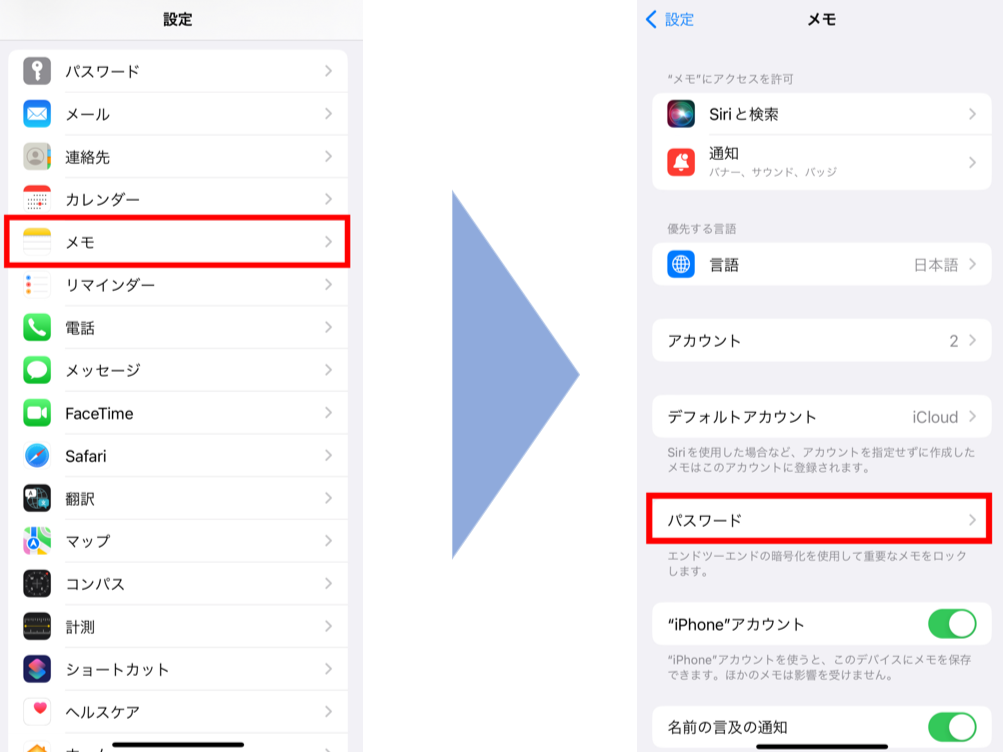
次に、パスワードを変更したいアカウントをiCloud、iPhoneから選択します。パスワードの設定画面が表示されたら[パスワードをリセット]を選択しましょう。
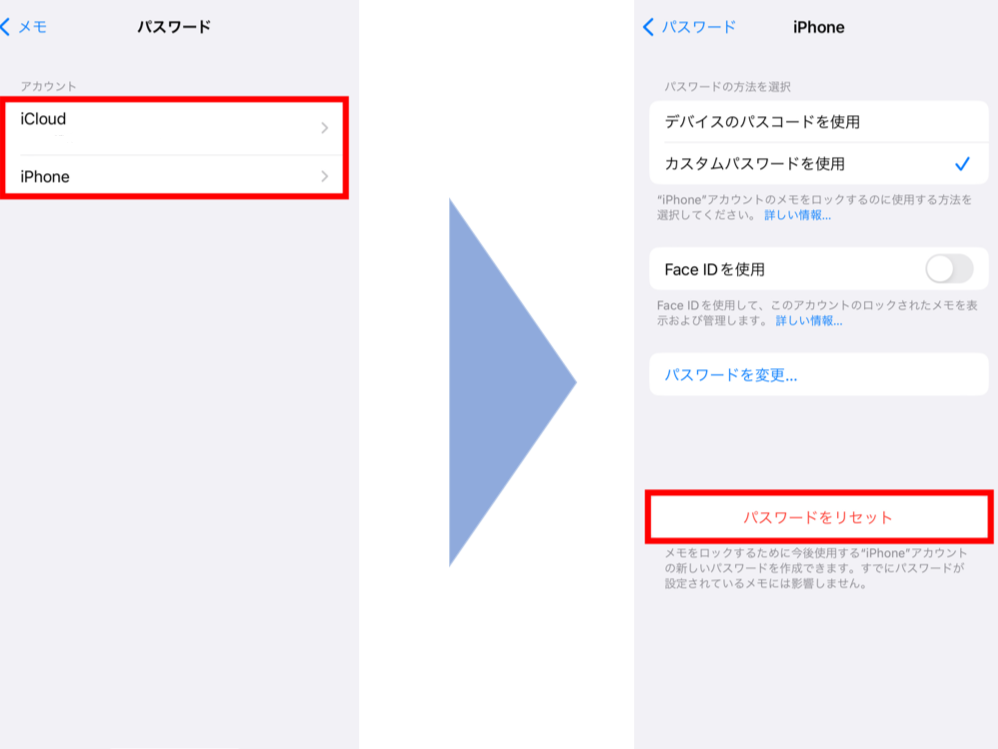
iPhoneのパスコードまたはAppleアカウントのパスワードを入力後[パスワードをリセット]を選んでリセットを完了します。
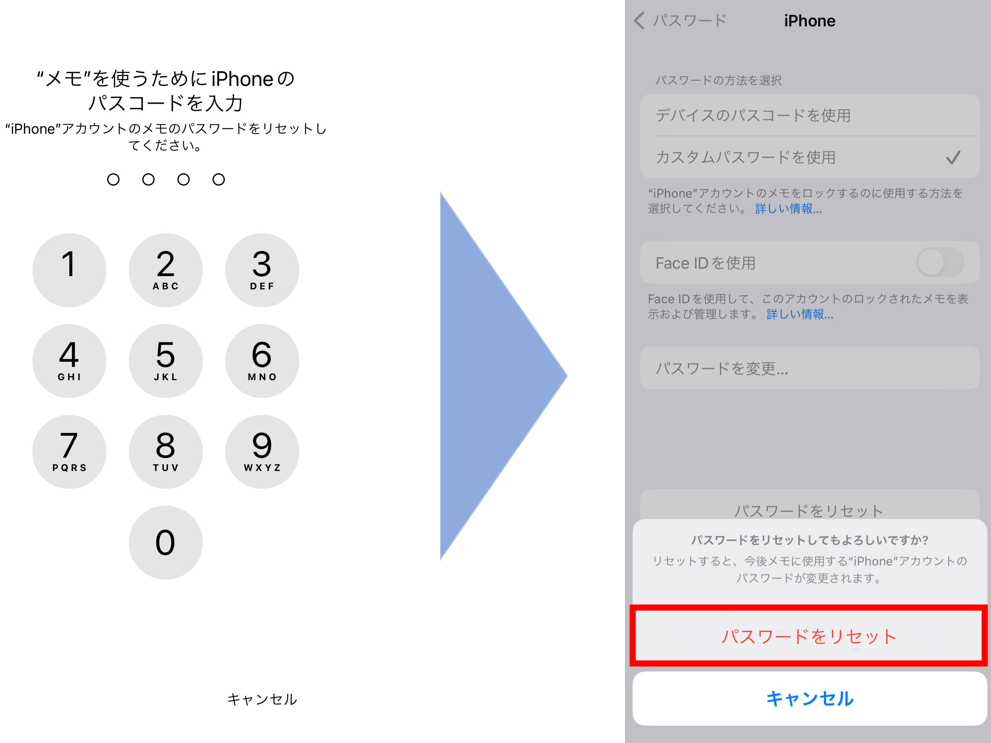
リセットが完了したら、新しいパスワードを設定する画面が表示されます。新しいパスワードを入力後[完了]をタップすれば、パスワードの再設定ができます。
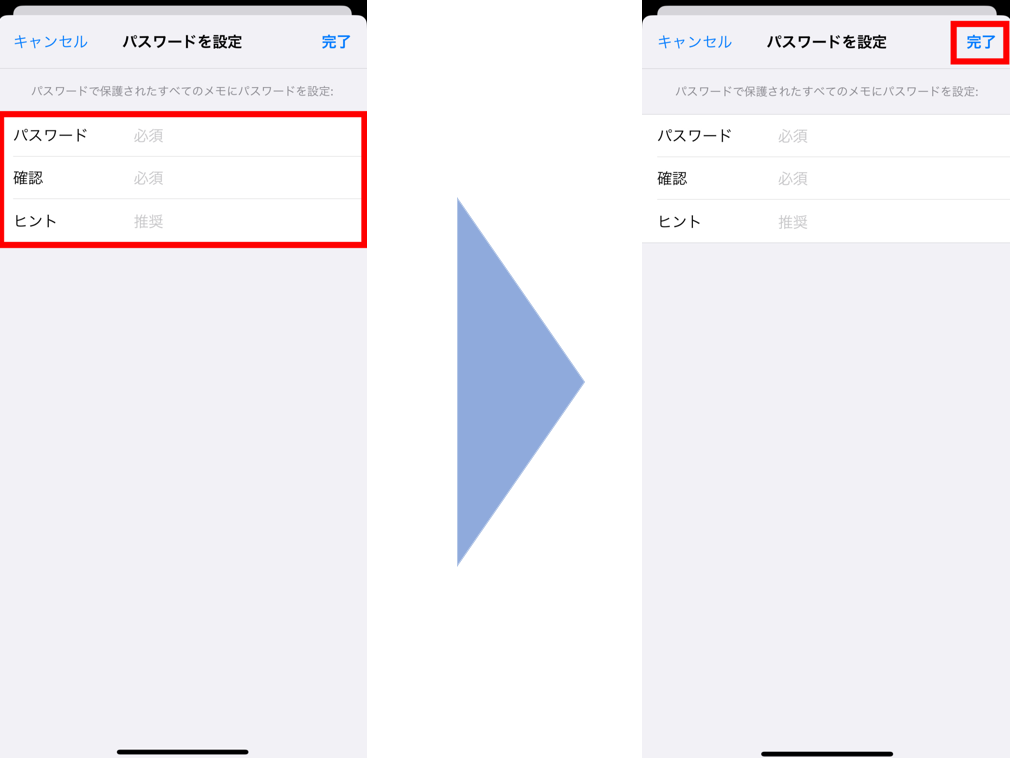
このように、パスワードを忘れた場合は、設定からパスワードのリセットと再設定をする必要があります。
メモをロックできないときは?
メモをロックできない場合、以下に当てはまる可能性があります。
- 対応OSにアップデートされていない
- メモをiCloud、iPhone以外のアカウントで作成している
- メモにタグが付いている
メモのロック機能に対応しているのはiOS9.3以降です。メモをロックできない場合は対応OSにアップデートされていない可能性があります。[設定]アプリの[一般]>[情報]から、iOSのバージョンを確認しましょう。
Gmailなどほかのアプリで作成したメモはロックをかけられません。メモの[フォルダ]画面から、メモを作成したアカウントを確認できます。
メモAppにはタグ機能が備わっており、メモの整理に役立ちます。タグが付いているメモはロックをかけられないので、ロックできない場合はメモにタグが付いている可能性があります。
このように、メモをロックできないときには原因があるので、現状と照らし合わせながら対処しましょう。
メモのパスワードを変更するには?
メモのパスワードを変更するには、以下のように操作しましょう。
はじめに、[設定]を開いて[メモ]を選択して、[パスワード]の項目をタップします。
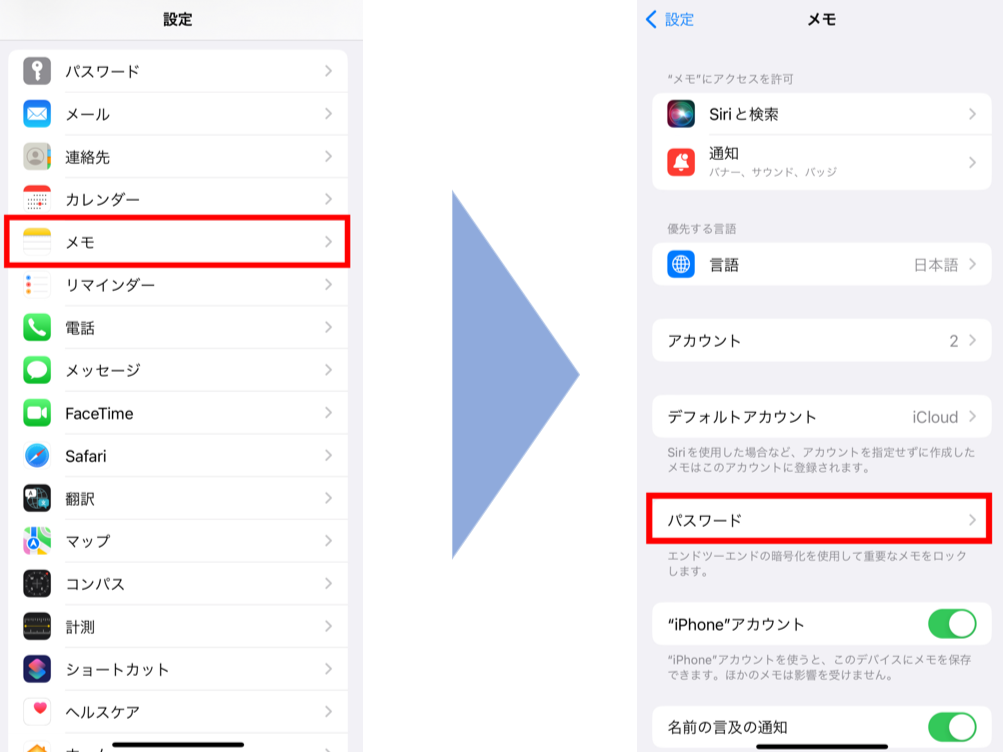
パスワードを変更したいアカウントをiPhone、iCloudから選び、表示された画面の[パスワードを変更]をタップします。

次に、古いパスワードと新しいパスワード、パスワードを忘れたときのヒントを入力します。画面右上の[完了]をタップすれば、パスワードを変更できます。
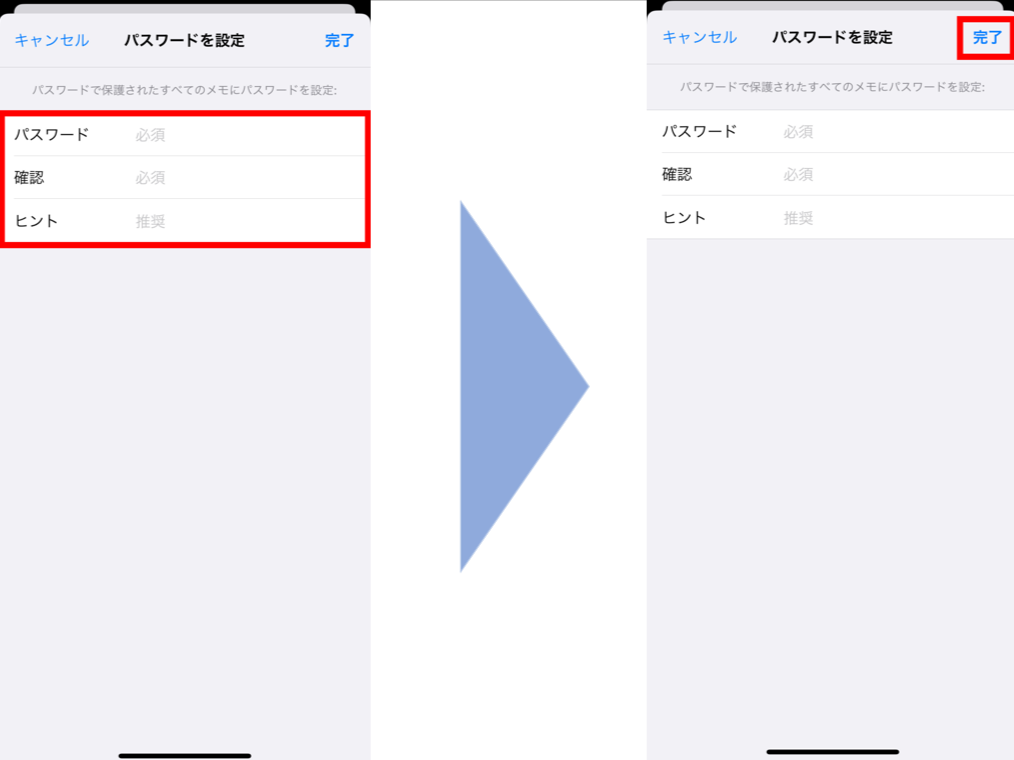
このように、パスワードを変える場合は[設定]から変更しましょう。
iPhoneのメモをロック/解除する方法まとめ
これまで、メモをロック/解除する方法や、iPhoneのメモAppを使い続けるデメリットをご紹介しました。
iPhoneのメモはロックして安全性を高められる一方で、パスワードは同じものを使い回す仕組みになっています。そのため、決してセキュリティが強固になるとは言えず、パスワードが知られてしまえば、大切なメモがすべて漏えいする事態になるのです。
それゆえに、仕事でiPhoneのメモAppよりも安全な環境でメモを管理したい場合には、早めに別のアプリに切り替えましょう。たとえば、「パスワードの使い回しをしない”2段階認証”でメモを保護できるアプリ」が最適です。
結論、メモAppの代替に適しているのは、第三者への漏えいを防ぐ”2段階認証”でメモを確実に保護でき、必要な機能に過不足がないシンプルな「Stock」一択だと言えます。
無料登録は1分で完了するので、ぜひ「Stock」を導入して、セキュアな環境で簡単にメモが取れるようにしましょう。



